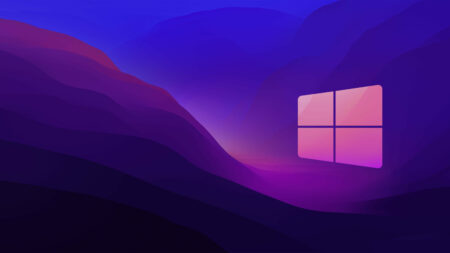Seit dem letzten Windows 10 Update auf die Version 1803 hat Microsoft die Heimnetzgruppe entfernt. Somit bleibt nur noch das Private Netzwerk um auf andere angeschlossene und gestartete PC und deren Dateien und Ordner zugreifen zu können. Normalerweise werden alle angeschlossenen und gestarteten Computer im Netzwerkordner auch angezeigt, aber seit dem Update auf die Windows 10 Version 1803 ist der Netzwerkordner leer, und es wird kein angeschlossener PC mehr angezeigt.
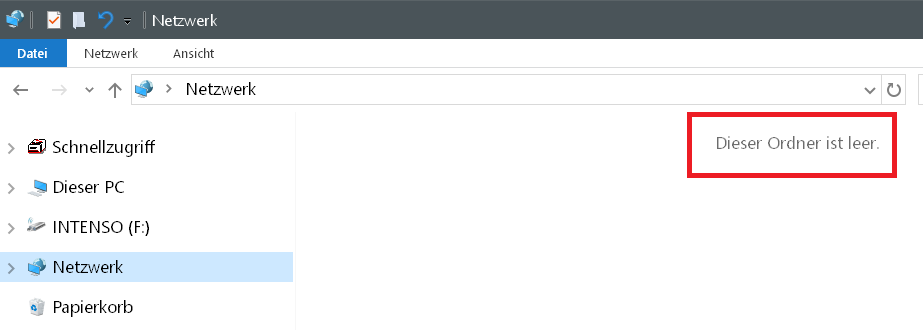
Um seinen eigenen PC und auch alle anderen Computer im Netzwerk wieder anzuzeigen muss man einen Windows Dienst von manuellem Start auf automatischen Start einstellen bzw. aktivieren.
Und so wird dieser Dienst unter Windows 10 aktiviert bzw. gestartet.
Dazu klickt man unten links in der Taskleiste auf das Windows Logo, und schreibt dann einfach den Text:
Dienste
mit der Tastatur. Dann bekommt man diese Anzeige:
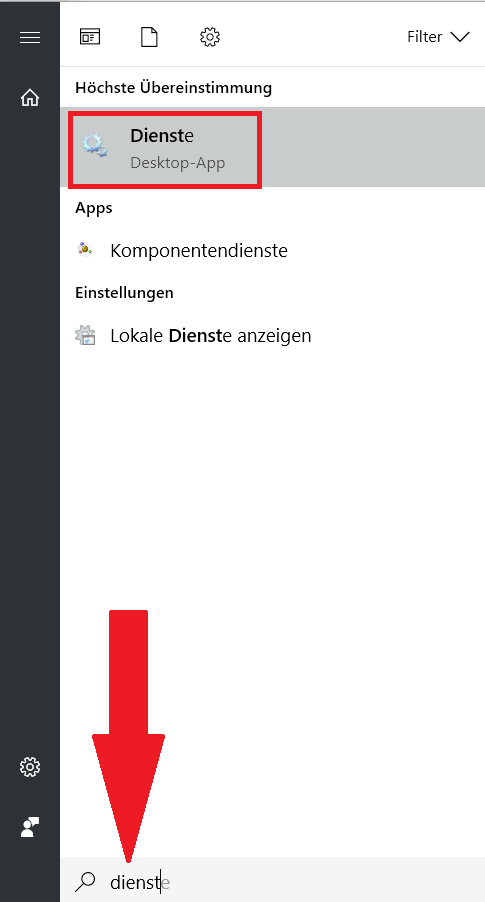
Dann einfach auf die Taste Enter drücken und es öffnet sich dieses Fenster mit allen Diensten von Windows.

Hier nun etwas nach unten scrollen bis man zu dem Dienst:
Funktionssuche-Ressourcenveröffentlichung
kommt.

Wie man jetzt rechts erkennen kann ist der Dienst auf Manuell gestellt.
Nun macht man einen Rechtsklick auf diesen Dienst und klickt dann unten den Eintrag: Eigenschaften an.

Dann öffnet sich dieses kleine Popup.

Hier klickt man nun unter Starttyp Manuell rechts auf den kleinen Pfeil, und aktiviert dann in der Liste den Punkt Automatisch.
Als nächstes dann darunter links bei Dienststatus den Button Starten anklicken. (dann öffnet sich ein kleines Popup wo man den Startvorgang verfolgen kann)
Zum Abschluss nun unten rechts auf Übernehmen und dann noch auf OK klicken.
Das war es dann auch schon, ab sofort wird der eigene PC im Netzwerkordner wieder angezeigt.

In Zukunft wird dieser Dienst bei jedem Start des Computers automatisch gestartet, und der angeschlossene Computer wird im Netzwerkordner wieder angezeigt.
Um auch alle anderen Computer wieder im Netzwerkordner anzuzeigen, muss der oben beschriebene Vorgang auf allen anderen Computern auch ausgeführt werden.
Danach sieht das dann z.B. so aus:

Hinweis:
Sollte obige Anleitung nicht allein zum Erfolg führen, kann es auch an einer externen Sicherheitssoftware liegen.
Darin muss dann der Netzwerkverkehr erst freigeschaltet werden. Da ich das nicht selber testen kann, hier zum Beispiel mal eine Anleitung für das Programm von Kaspersky Internet Security 2018.
Bei allen anderen Sicherheitsprogrammen wird das wenn dann sehr wahrscheinlich ähnlich sein.
Keine Produkte gefunden.
| # | Vorschau | Produkt | Bewertung | Preis | |
|---|---|---|---|---|---|
| 1 |
|
Microsoft Windows 11 Home | 1 Gerät | 1 Benutzer | PC... | 116,28 EUR | Bei Amazon kaufen | |
| 2 |
|
Microsoft Windows 11 Pro | 1 Gerät | 1 Benutzer | PC... | 146,88 EUR | Bei Amazon kaufen | |
| 3 |
|
Windows 7 Professional 64 Bit OEM [Alte Version] | 47,60 EUR | Bei Amazon kaufen |